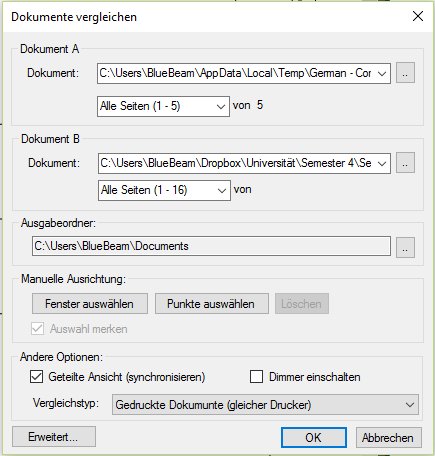Dokumenten & Zeichnungsvergleich auch von Explosionszeichnungen und Bauplänen von zwei oder mehreren Files mit Bluebeam - Revu.
Mit Bluebeam - Revu können Sie zwei PDFs vergleichen und automatisch die Unterschiede zwischen beispielsweise zwei Zeichnungsversionen hervorheben, damit sie auf einen Blick sichtbar sind.
Wenn Sie zwei PDF-Dokumente vergleichen möchten, klicken Sie in der Befehlsleiste auf
Dokument → Vergleich → Dokumente vergleichen. Nun können Sie mit der Schaltfläche „Durchsuchen“ im Dialogfeld „Dokumente vergleichen“ die gewünschten Dateien suchen.
Hinweis: Wenn die beiden zu vergleichenden Dokumente bereits in Bluebeam - Revu geöffnet sind, werden sie automatisch ausgewählt.
Wählen Sie das Dokument A als Ausgangsdokument und Dokument B als überarbeitetes Dokument aus. Sie können nun alle Seiten in den beiden Dokumenten vergleichen oder auch nur einen bestimmten Bereich auswählen.
Mit der manuellen Ausrichtungsfunktion lassen sich bestimmte Bereiche oder Punkte der Dokumente vergleichen. Beide Optionen richten die Dokumente vor Beginn des Vergleichs automatisch aus.
Beim Vergleichsvorgang zeigt Bluebeam - Revu die beiden PDFs standardmäßig in der geteilten Bildschirmansicht. Das lässt sich verhindern, indem das Kontrollkästchen neben „Geteilte Bildschirmansicht“ (synchronisieren) unter „Weitere Optionen“ deaktiviert wird.
Darüber hinaus bietet Bluebeam - Revu noch die erweiterten Vergleichsoptionen und den Stapelvergleich als Auswahlmöglichkeiten an. Möchten Sie mehr über diese Funktionen verfahren oder eine Schritt-für-Schritt Anleitung erhalten, kontaktieren Sie uns ganz einfach!